Så här döljer du ofta besökta webbplatser och webbplatser i Safari

Safari webbläsaren gillar att visa webbplatser du ofta besöker när du öppnar den. På en iPhone eller iPad visar den "ofta besökta webbplatser". På en Mac visas "dina bästa webbplatser". Du kan inaktivera det här för att förhindra att webbläsaren annonserar de webbplatser du ofta besöker.
Den här funktionen kan anpassas. Du är fri att ta bort webbplatser som du inte vill visas här och fortsätta använda den. På IOS kan du inaktivera det helt. På en Mac kan du tweak det för att förhindra att dina personliga uppgifter visas.
Inaktivera ofta besökta webbplatser på en iPhone eller iPad
Som i IOS 9 är det nu möjligt att inaktivera funktionen "Ofta besökta webbplatser", vilket hindrar Vanliga besökta webbplatser visas inte på den nya fliksidan i Safari på din iPhone, iPad eller iPod touch. Endast ikoner för dina favoriter visas på Safaris nya fliksida.
Öppna Inställningar, välj kategorin Safari och avaktivera alternativet "Ofta besökta webbplatser" under Allmänna alternativ.
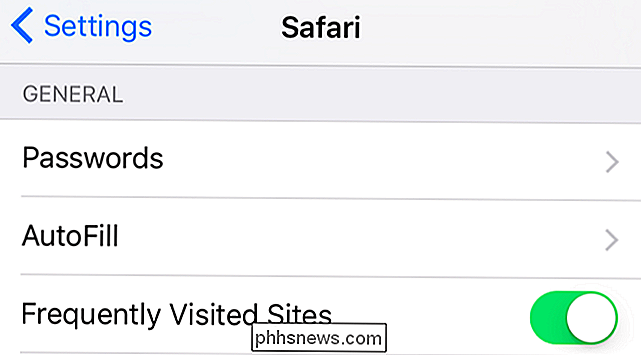
Till i stället bara ta bort en eller flera ofta besökta webbplatser medan du lämnar funktionen aktiverad, öppna Safaris nya fliksida och titta på ikonerna för dina ofta besökta webbplatser. Tryck länge på en ikon och tryck på Ta bort för att ta bort den. Safari kommer inte visa den på den här sidan längre, oavsett hur mycket du besöker den.
Inaktivera översta webbplatser på en Mac
Safari-webbläsaren på Mac OS X har en liknande funktion. Det kommer att öppnas för en "Top Sites" -vy med miniatyrförhandsgranskningar av de webbplatser du ofta besöker när du startar Safari eller öppnar en ny flik.
Det finns inget verkligt sätt att helt dölja de bästa sidorna från gränssnittet på en Mac som där är på iOS. Du kan dock förhindra att de visas, om någon inte söker dem eller anpassar dina webbplatser så att en specifik lista över webbplatser alltid visas där.
Det enklaste alternativet är helt enkelt att klicka på stjärnikonen längst upp till höger om favoriterna sidskärm. Safari öppnar alltid med dina favoritwebbplatser, och visas inte översta webbplatser om någon inte klickar på det här alternativet. Favoritsidan innehåller alltid en ikon som tar dig till de bästa sidorna. Om du bara är orolig för att någon ser dina bästa sajter över din axel så fungerar det bra.
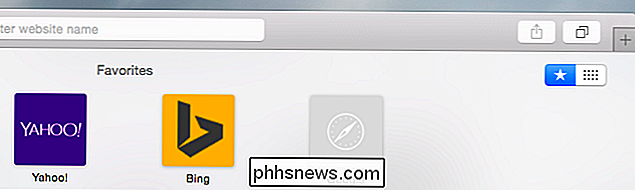
Du kan också klicka på Safari-menyn och välja Inställningar. För "Nya fönster öppna med" och "Nya flikar öppna med", välj ett annat alternativ än favoriter - till exempel din hemsida eller en tom sida. Någon måste klicka på Historik> Visa toppsidor för att komma åt favoritsidan och klicka sedan på ikonen för toppsidor på favoritsidan för att komma åt dem.
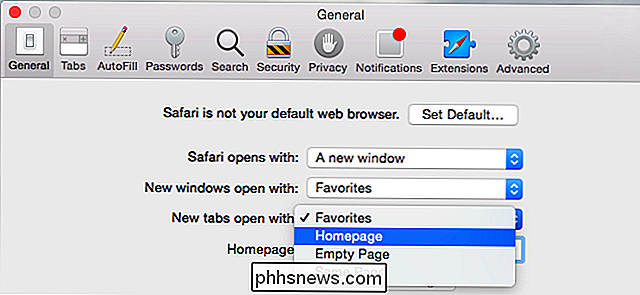
Safari-toppsidans sida är alltid ett 4 × 3 rutnät med 12 miniatyrbilder. Du kan lägga till webbplatser till det, ta bort webbplatser från det och låsa webbplatser på plats. Låsa tolv miniatyrbilder på plats och inga andra webbplatser visas automatiskt här.
För att manuellt lägga till en webbplats i listan över topplistor, besök den, klicka på dela-knappen på Safaris verktygsfält, välj "Lägg till bokmärken" och säg Safari att lägga till sidan till "Toppwebbplatser".
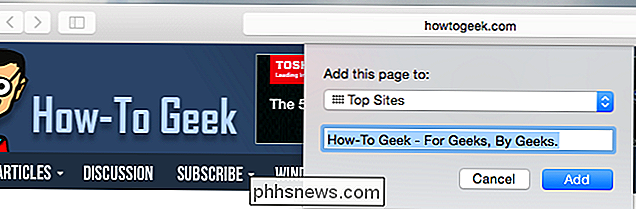
Du kan sedan besöka toppsidan. Håll muspekaren över en översta plats och klicka på pinnarikonen för att låsa den översta platsen på plats. Om en webbplats du inte vill se visas där klickar du på x-knappen istället för att ta bort den från sidan.
Genom att ta bort de bästa sidorna du inte vill se, lägg till de du vill se och sedan låsning var och en på plats, kan du anpassa din lista över webbplatser och förhindra att andra webbplatser visas här. Någon skulle behöva börja ta bort webbplatser för att se andra - och om det är ett problem du oroar dig, bör du bara rensa din Safari-webbläsarhistorik.
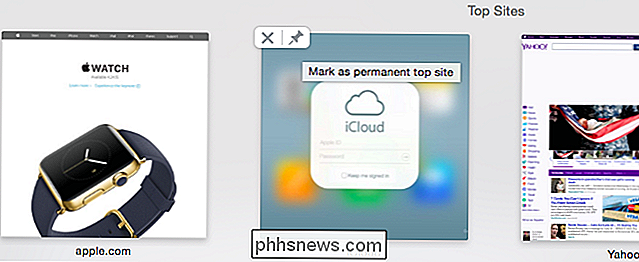
Många webbläsare har funktioner som den här. I slutändan, om du är orolig för att människor ser de webbplatser du besöker, bör du rensa webbläsarens historik och privata data regelbundet. Men du kanske bara vill dölja dessa webbplatser för att hindra människor från att se de webbplatser du besöker varje gång du öppnar en ny flik i din webbläsare eller bara får de ofta besökta sidorna ur din väg så att du kan fokusera på dina favoritwebbplatser - De webbplatser du faktiskt vill se varje gång du öppnar webbläsarens nya fliksida.

Så här raderar du fullständigt ditt Microsoft-konto
Om du bara uppmärksammar de rubriker som Microsoft vill att du ska hålla koll på, skulle du bli förlåtad att tänka på att Windows 10 har varit en universell framgång. Redmonds senaste operativsystem har hittills installerats på cirka 72 miljoner system världen över och har till stor del träffats med överväldigande positiva reaktioner från både pressen och allmänheten.

Microsofts Windows 10-meddelande har inte alltid varit klart. De har förklarat att Windows 10-uppgraderingen kommer att vara gratis under det första året, och det kommer att driva "Windows 10 som en tjänst". Några rykten går runt säger att Windows 10 kräver ett betalt abonnemang eller en avgift i framtiden om du vill fortsätta använda den eller ta emot uppdateringar.



